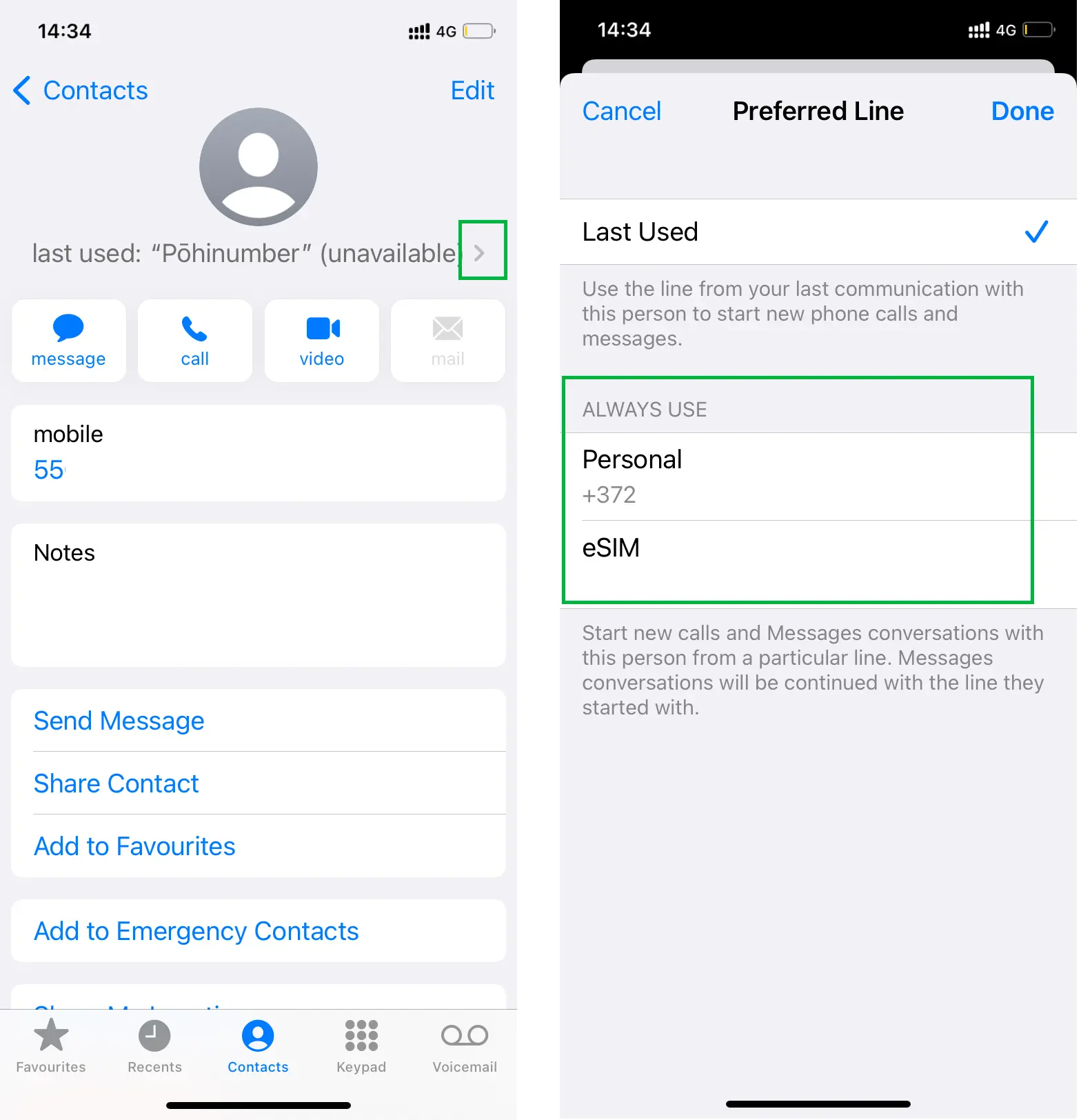Kuidas helistada, kui kasutad mitut SIM kaarti (nt eSIM ja tavaline SIM)?
Kui kasutad telefonis mitut numbrit korraga, saad telefoni seadetes ise määrata, millise numbriga ja milliseid teenuseid soovid kasutada.
Android
Kuidas seadistada, millist SIM kaarti eelistatakse?
- Ava Seaded -> Ühendused -> SIM-kaardi haldur
Telefonis saab aktiivselt olla 2 telefoninumbrit (näite puhul on SIM1 ehk tava SIM ja eSIM1) -
Eelistatud SIM-kaart valiku all saab määrata valiku:
- Küsi alati: enne kõne tegemist küsitakse alati, kumma SIMiga soovid kõne teha
- SIM1: kõne tehakse eelistatult SIM1 pealt
- eSIM1: kõne tehakse eelistatult eSIM1 pealt
Kuidas helistamisel valida SIM-kaarti?
Kui on valitud:
- Alati küsi, siis pärast numbri valimist, saad valida, milliselt SIM-kaardilt kõne tehakse ehk vali Kasuta kõnede jaoks valikust soovitud SIM-kaart.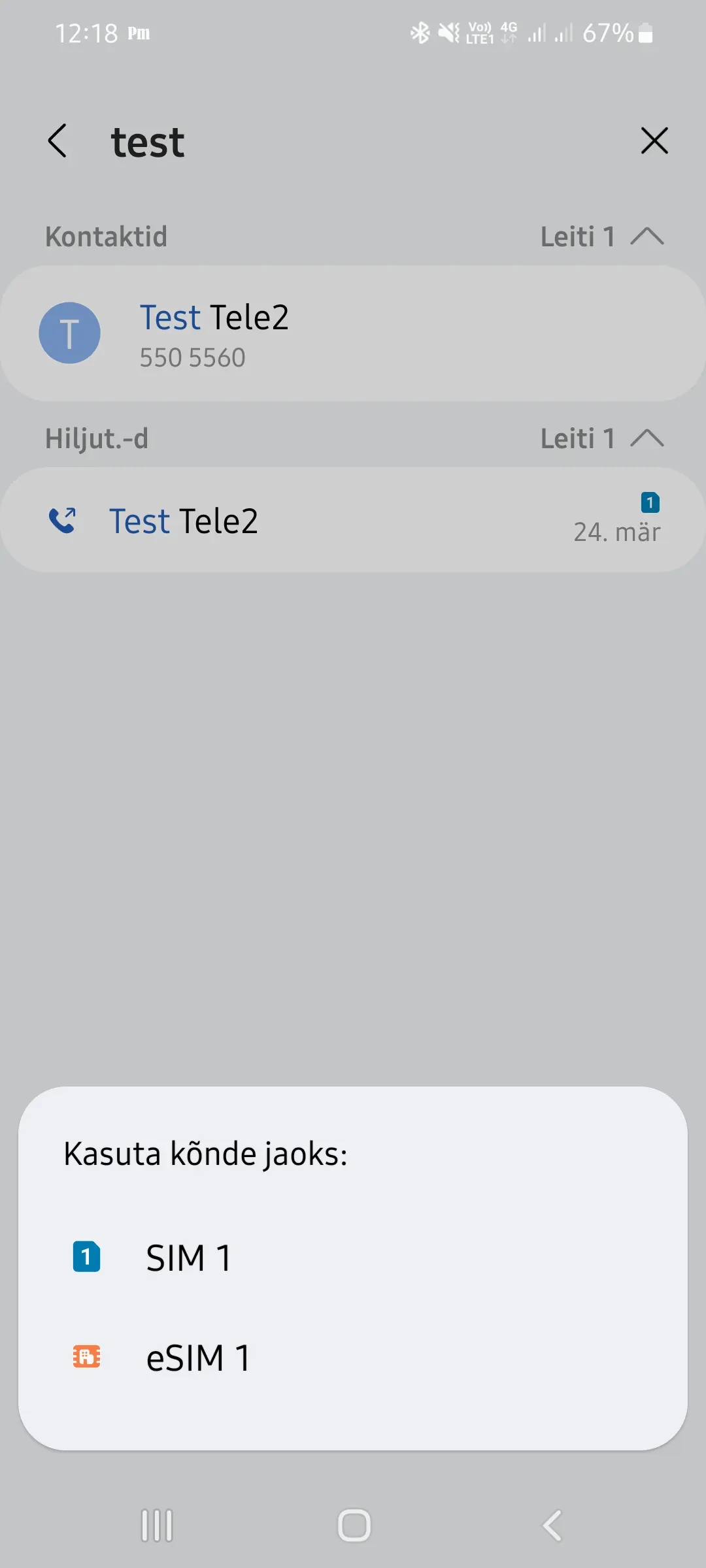
- kui on valitud eelistatud SIM kaart, tehakse kõne alati eelistatuks määratud SIM kaardilt ning SIM-kaarti enne helistamise nupule vajutamist vahetada ei saa.
Android telefonidel on võimalus ka kiirvalikust muuta SIM-kaardi eelistust. Selleks libista ülevalt alla kiirmenüü, saad valida, kõne, sõnumite ja mobiilse interneti SIM-kaardi eelistust.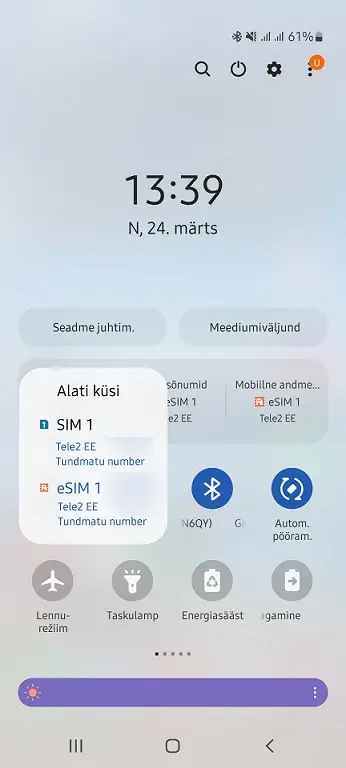
iOS ehk Apple telefon
Kuidas seadistada, millist SIM kaarti eelistatakse?
- Ava Settings -> Mobile Data -> Määra eelistatud SIM-kaardiks eSIM
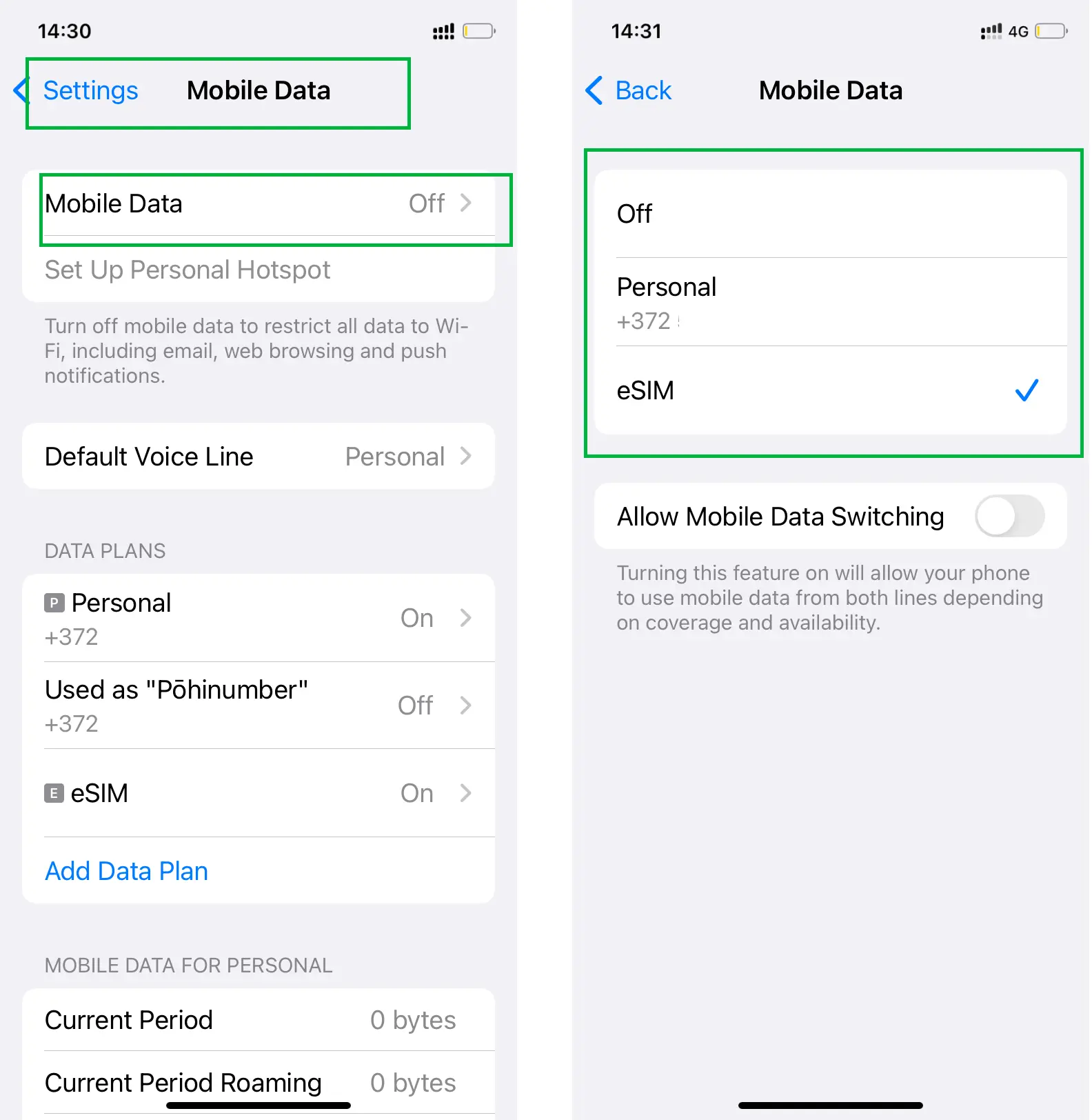
- Liigu tagasi. Kõnede tegemise SIM-kaardi eelistuseks vali Default Voice Line -> vali, millist SIM-kaarti eelistad kõnedeks
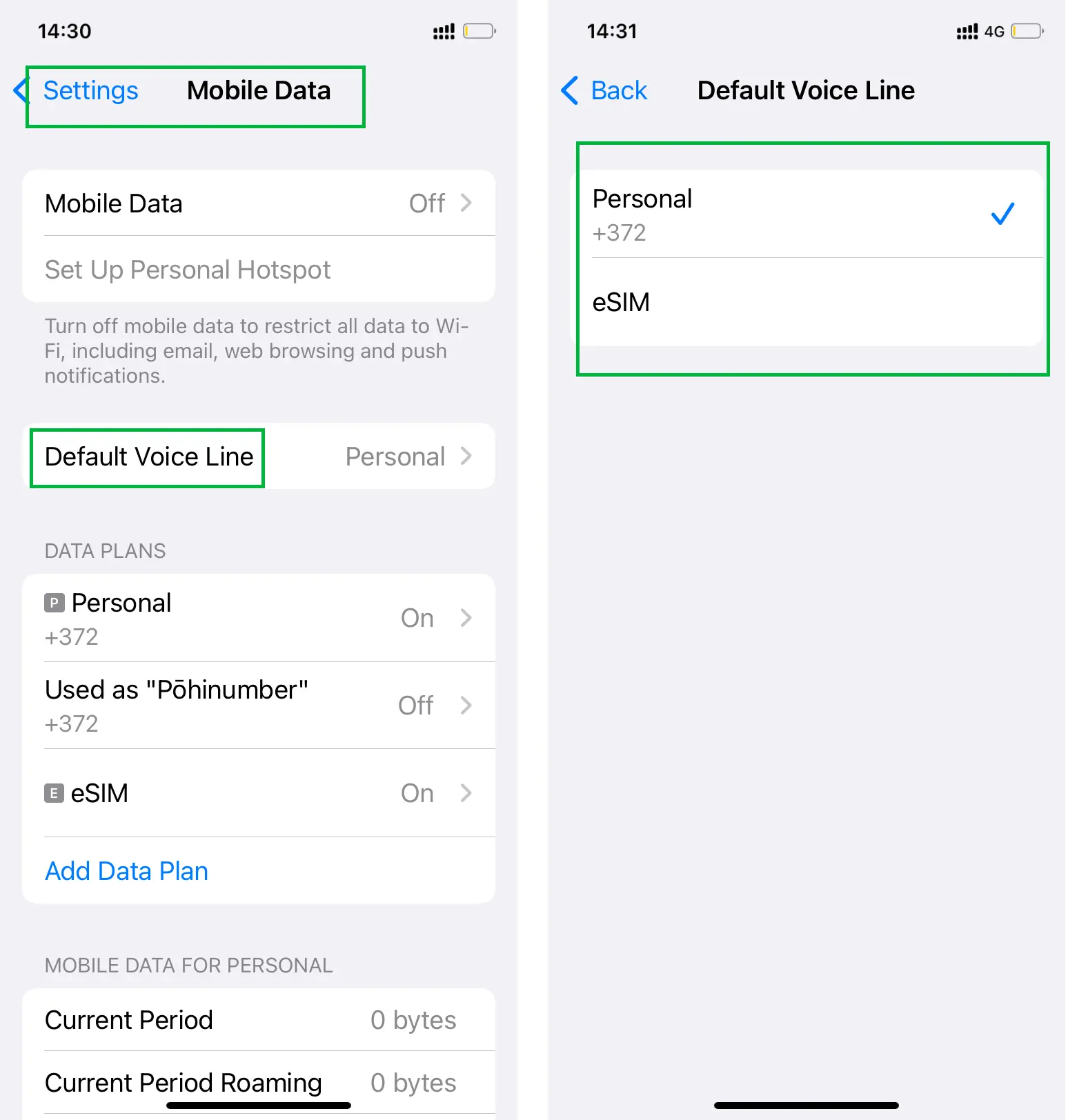
-
Kuidas helistamisel valida SIM-kaarti?
- kui valid numbri käsitsi, saad ekraani üleval vahetada eelistatud SIM-kaarti (tee linnuke valiku ette)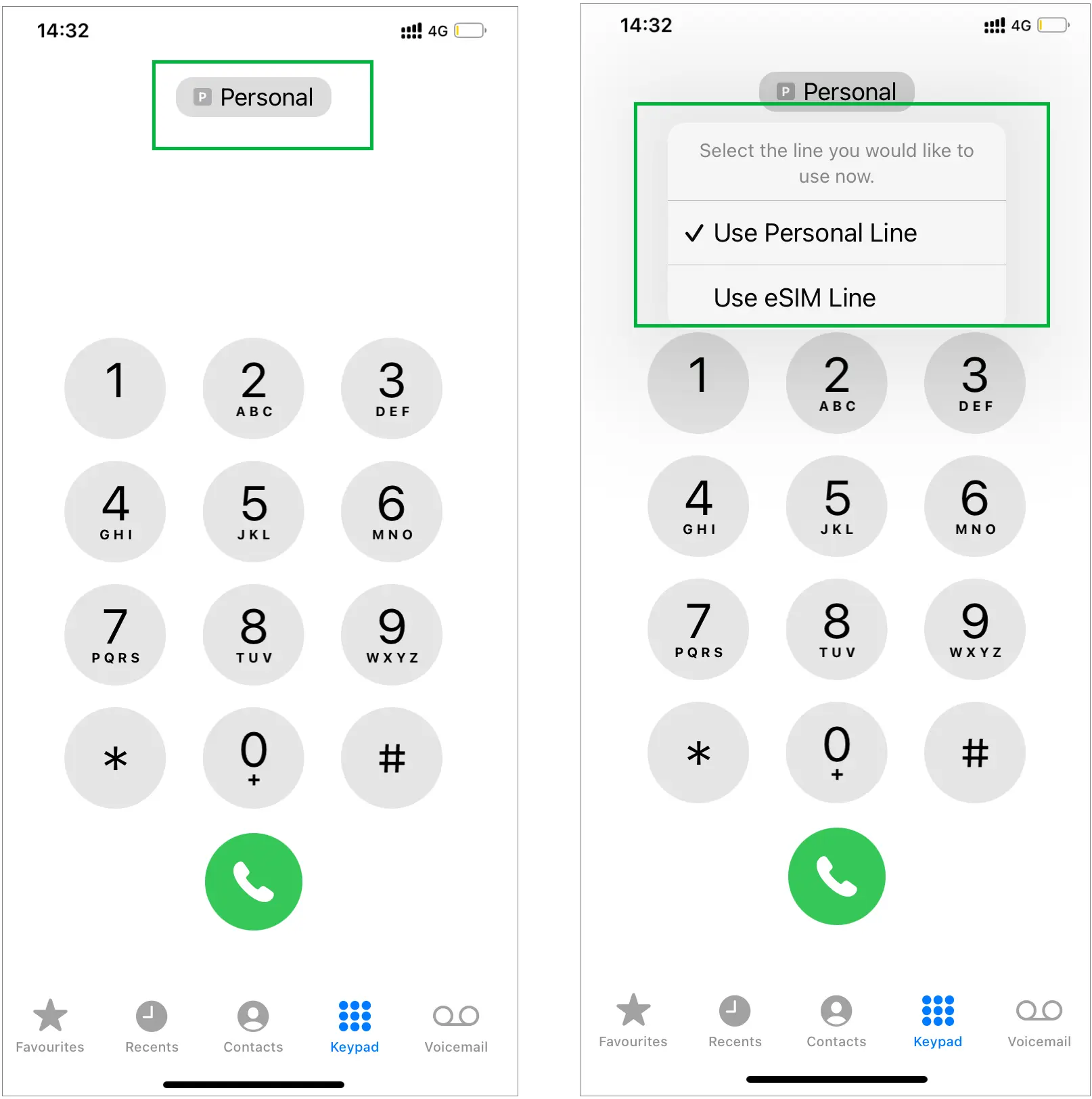
- kui valid numbri kontaktide alt, siis vajuta "last used: "Põhinumber" reale ja saad vahetada SIM-kaardi eelistust.